Kui olete Google'i tavakasutaja, ei pea te muretsema selle pärast, et lähete armastatud inimese sünnipäevast enam ilma. Google'i kalendril on sisseehitatud funktsioon, mis võimaldab teil jälgida olulisi kuupäevi, näiteks sünnipäevi ja tähtpäevi. Kontaktide sünkroonimiseks rakendusega Kalender piisab vaid mõne lihtsa sammuga.

Et teid aidata, oleme koostanud samm-sammulise juhendi, kuidas lisada sünnipäevi Google'i kalendrisse erinevates seadmetes.
Kuidas iPhone'is Google'i kalendrisse sünnipäevi lisada?
Apple'il on oma operatsioonisüsteem, mida tuntakse iOS-ina. See tähendab, et iPhone'i kasutajal on vastavalt kohandatud kalendri- ja kontaktrakendused. Uus Google'i kalender on aga nüüd saadaval Apple'i rakenduste poes ja kohandatud Apple'i seadmetele.
Samuti on võimalus sünkroonida oma Google'i konto iPhone'i kalendriga. See on kasulik, kui kasutasite enne iPhone'i ostmist Google'i kalendrit. Siin on kiire ja valutu viis seda teha:
- Avage seadme "Seaded".

- Leidke "Paroolid ja kontod".

- Klõpsake nuppu "Lisa konto".

- Valige "Google".

- Sisestage oma e-posti aadress ja konto parool, seejärel klõpsake nuppu "Järgmine".
- Valige funktsioon, mida soovite iPhone'i kalendriga sünkroonida. Sel juhul klõpsake nuppu "Kalender" ja lülitage välja muud liugurid, nagu meil, märkmed ja kontaktid.

- Klõpsake "Salvesta" ja lubage rakendustel sünkroonida. Tavaliselt kulub selleks paar minutit.

- Avage iPhone'i kalender. Kontrollige, kas olete selle oma Google'i kontoga edukalt sünkrooninud, klõpsates "Kalendrid".

Nii imporditakse teie iPhone'i kõik Google'i kalendri andmed, sealhulgas sünnipäevameeldetuletused.
Kuidas lisada Androidis Google'i kalendrisse sünnipäevi?
Sünnipäevamärguannete seadistamine Android-seadmetes on üsna lihtne. Kui olete rakenduse Google Play poest alla laadinud, peate selle lihtsalt oma Google'i kontaktidega sünkroonima. Kontaktide teave kantakse seejärel automaatselt üle Google'i kalendritesse.
Seda saab teha järgmiselt.
- Avage rakendus.

- Valige vasakus ülanurgas menüüriba.

- Klõpsake nuppu "Sünnipäevad".

Pärast selle funktsiooni lubamist kuvatakse Google'i kalendris kõik teie kontaktide sünnipäevad. Kui soovite sellega veidi lõbutseda, saate kirjeid kohandada, lisades iga inimese jaoks erinevad värvid. Peate lihtsalt:
- Klõpsake kuupäeval.

- Valige "Muuda".
- Leidke allolevatest üksikasjadest „Lisa kohandatud värv”. Klõpsake sellel.

- Valige värv või ikoon.

- Klõpsake nuppu "Salvesta".

Kuidas lisada sünnipäevi Google'i kalendrisse ilma kontaktideta?
Isegi kui te ei kasuta Google'i kontakte, saate siiski lisada sünnipäevi Google'i kalendrisse. Ainus erinevus on see, et peate seda käsitsi tegema. See pole kindlasti keeruline, kuid see võtab mõned lisatoimingud:
- Avage Google'i kalender.

- Valige sobiv kuupäev.

- Klõpsake lehe allosas oleval sümbolil "+".

- Lisage pealkiri (näiteks "Markuse sünnipäev").

- Täitke sündmuse üksikasjad.
- Klõpsake nuppu "Salvesta".

Kui olete teabe salvestanud, korrake sama protsessi teiste eriliste kuupäevade puhul. Mõne jaoks võib see olla tüütu, kuid pidage meeles, et sellest on pikas perspektiivis kindlasti abi.
Kuidas Facebookist Google'i kalendrisse sünnipäevi lisada?
Kahjuks ei saa kahte rakendust automaatselt sünkroonida. Peate andmed Facebookist eksportima ja seejärel oma Google'i kalendrisse lisama. Sellel protsessil on kaks etappi:
- Ava Facebook.
- Valige "Sündmused" ja avage rippmenüü.

- Klõpsake nuppu "Sünnipäevad".

- Ilmub teine rippmenüü. Klõpsake nuppu "Ekspordi sünnipäevad".

- Kopeerige URL Chrome'i brauserisse.

Pärast lingi kopeerimist saate jätkata teise osaga:
- Avage Google Calendars.
- Klõpsake väikesel noolel riba „Muud kalendrid” kõrval.

- Valige rippmenüüst "Lisa URL-i järgi".

- Kleepige URL oma Chrome'i brauserist.

- Klõpsake "Lisa kalender".

Kui olete lõpetanud, minge tagasi Google'i kalendritesse ja veenduge, et tegite seda õigesti. Teie Facebooki sõprade sünnipäevad peaksid ilmuma vasakus ülanurgas otse jaotise "Muud kalendrid" all.
Kuidas lisada Google'i kalendrisse korduvaid sünnipäevi?
Kui otsite ühekordse märguande asemel iga-aastast meeldetuletust, saate teavitusseadeid kohandada.
- Avage Google Calendars.
- Klõpsake sündmusel.

- Allolevates üksikasjades loete "Ei kordu". Klõpsake sellel.

- Valige allmenüüst "Iga aasta".

Kui sünkroonite lihtsalt Google'i kontakte Google'i kalendriga, pole seda vaja teha. Rakendus tuletab teile igal aastal automaatselt meelde, kui aeg saabub. Kui aga lisate sünnipäevad käsitsi, peate seda ise tegema. Pidage meeles, et tehke seda aja säästmiseks kohe.
Samuti saate valida viisi, kuidas Google teid eelseisvate sündmuste kohta hoiatab. Loomulikult hõlmab see ka sünnipäevi. Lisaks töölaual kuvatavale tavalisele teatisele saate valida ka meilisõnumi. Sündmuste teavitusseadeid saate muuta järgmiselt.
- Avage Google'i kalender.
- Klõpsake sündmusel (antud juhul sünnipäeval).

- Valige "Muuda".
- Puudutage teavituskella kõrval viisi, kuidas soovite märguandeid saada.

- Klõpsake nuppu "Salvesta".

Täiendavad KKK
Kuidas lisada ülesandeid oma Google'i kalendrisse?
Kuna teid teavitatakse vastavalt tulevastest sünnipäevapidustustest, jääb ettevalmistuseks piisavalt aega. Saate kasutada Google'i kalendrit, et aidata teil ülesandeid lisada. Siin on, kuidas saate seda mõne lihtsa sammuga teha.
1. Avage Google'i kalender.
2. Vaadake alumist paremat nurka. Leidke "Lisa ülesanne".

3. Kirjuta üles ülesande üksikasjad (näiteks: “Mine Peolinna õhupallidele järele”).
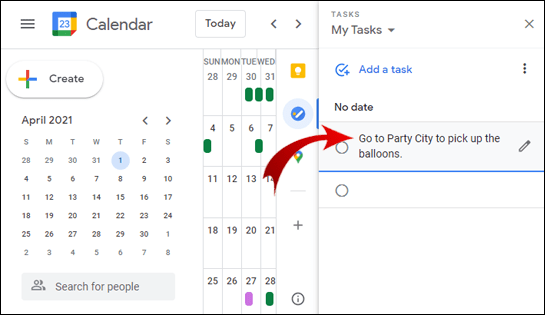
4. Valige kellaaeg ja kuupäev.
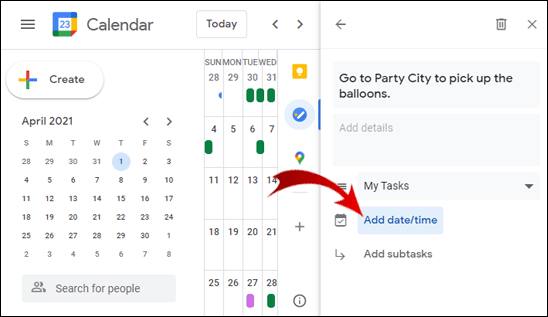
5. Klõpsake nuppu „Salvesta”.

Kirss sünnipäevatordil
Tähtsate kuupäevade puhul oma mälule lootmine on üsna hasartne. Miks riskida, kui saate Google'i kalendri tasuta alla laadida? Sõltumata seadmest saate hõlpsalt salvestada oma lähedaste sünnipäevi ja olla alati esimene, kes neid õnnitleb.
Isegi kui peate seda käsitsi tegema, on see vaid mõne klõpsuga. Sarnaselt teistele Google'i rakendustele on see kasutajasõbralik. Kokkuvõttes on sünnipäevade lisamine Google'i kalendrisse kooki.
Kas olete sünnipäevad juba oma Google'i kalendrisse lisanud? Kas see funktsioon on teile kasulik? Andke meile teada allpool olevas kommentaaride jaotises.






























